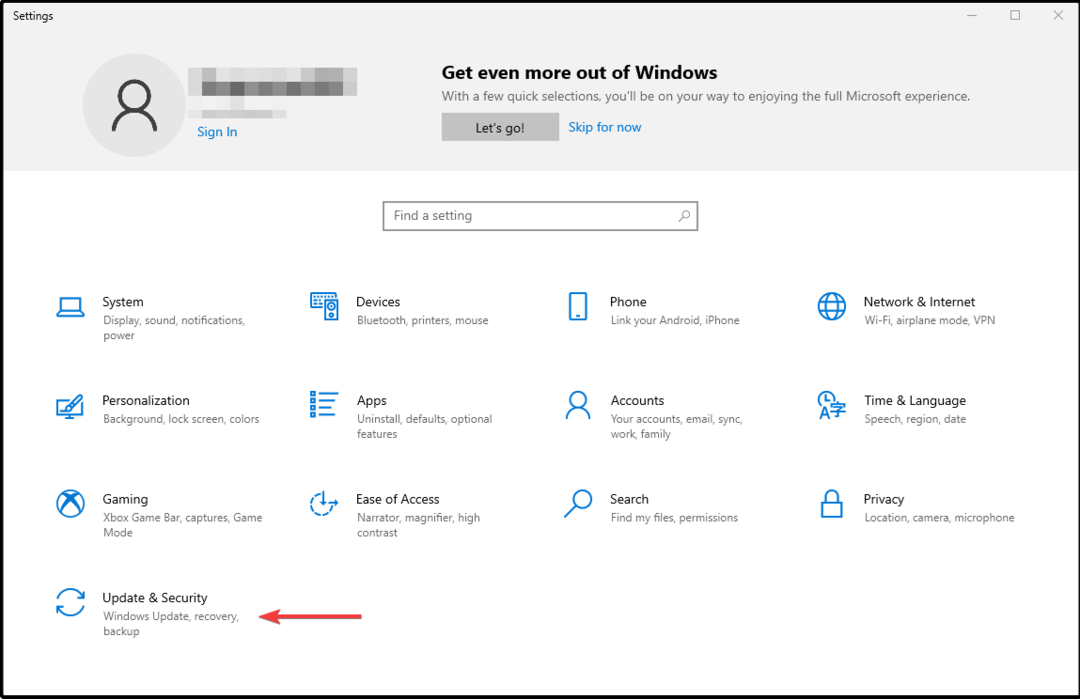Jak přidat vyloučení souborů, složek a aplikací v systému Windows 10 Defender: - Windows Defender je výchozí antivirový software systému Windows. Aby byl váš systém bez virů, malware, spyware atd. pravidelně skenuje váš systém. Windows 10 poskytuje Windows Defenderu některé rozšířené funkce. V nejnovější verzi systému Windows 10 můžete vyloučit některé soubory, složky nebo aplikace, aby je program Windows Defender nekontroloval. Předpokládejme, že jste právě vytvořili soubor ve svém systému nebo jste právě zkopírovali některé fotografie z fotoaparátu. Jste si jisti, že tyto soubory neobsahují viry. Pak můžete tyto soubory z programu Windows Defender vyloučit, aby je od příště Windows Defender neskenoval. Podobně, pokud se cítíte stejně pro všechny ostatní složky, typy souborů nebo procesy, můžete je také vyloučit. Když vyloučíte proces, budou také vyloučeny soubory spojené s tímto procesem. Systém Windows vás varuje, že vyloučení položek z programu Windows Defender ovlivní zabezpečení systému. To však Defenderu pomůže snížit jeho zátěž od dalšího skenování. Tím, že se můžete rozhodnout, které soubory mají být sledovány, zvyšuje Windows vaši administrativní moc ve vašem systému. Čtěte dále a dozvíte se, jak vyloučit soubory a složky z programu Windows Defender.
- Otevřete Nastavení z nabídky Start.
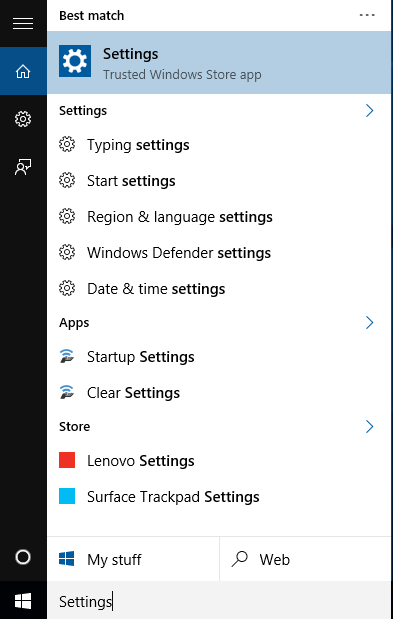
- Z Nastavení v nabídce klikněte na Aktualizace a zabezpečení.
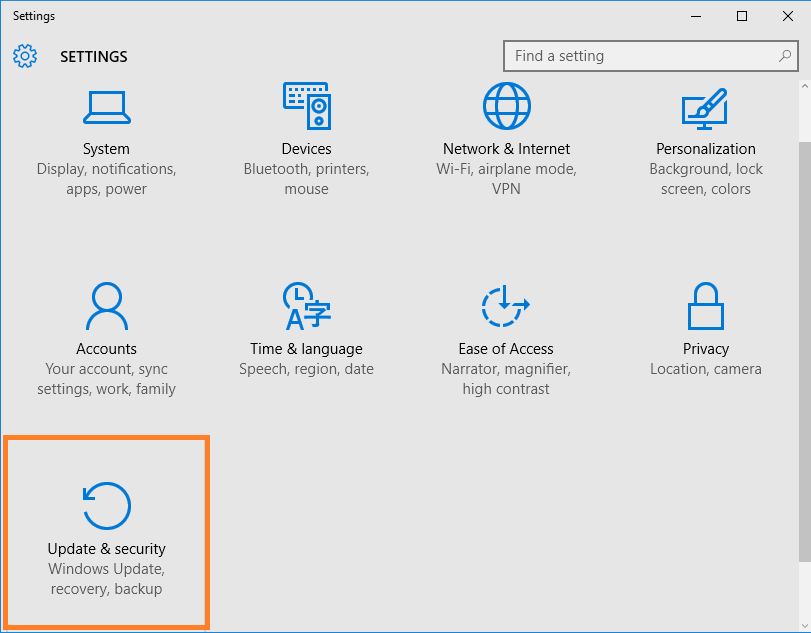
- V levém panelu klepněte na Windows Defender, abyste viděli nastavení spojená s Windows Defender.
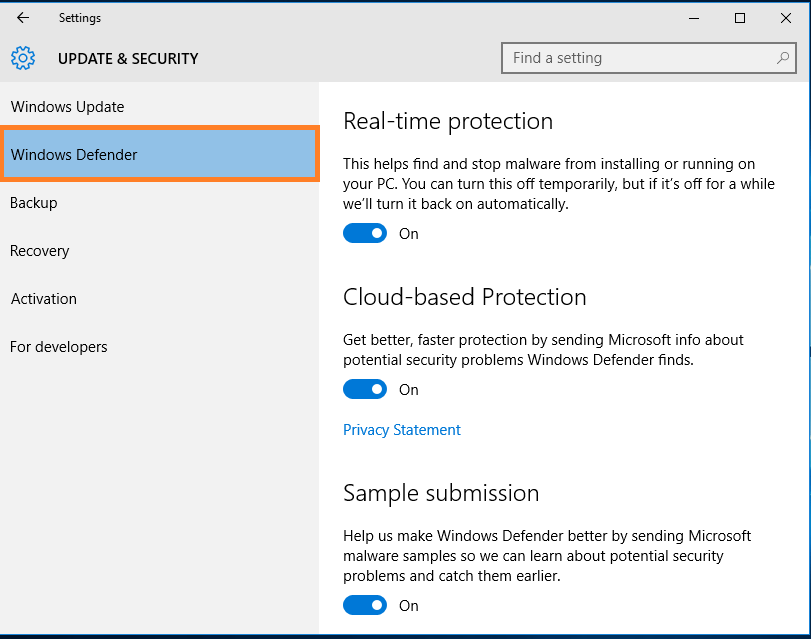
- Přejděte dolů a zobrazte Vyloučení volba. Pod Vyloučení klikněte na Přidejte vyloučení.
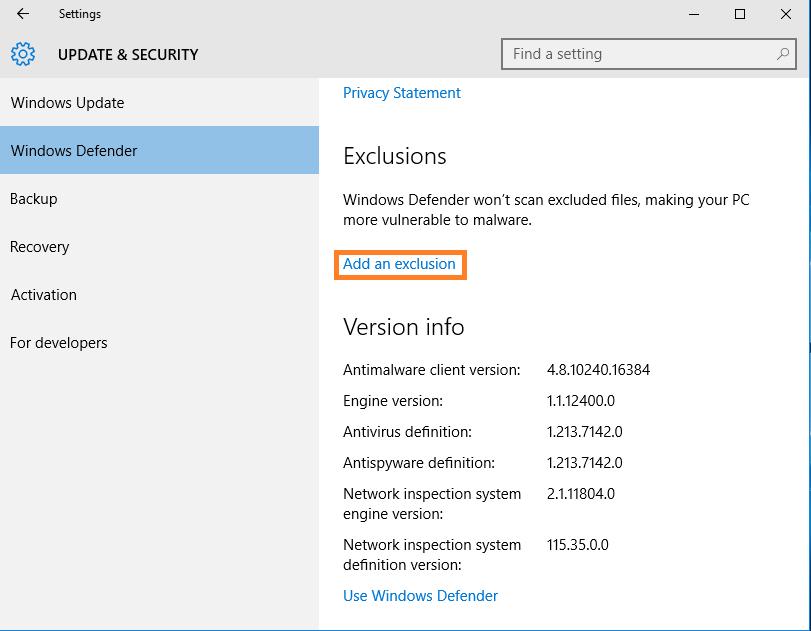
- Pod Přidejte vyloučení v nabídce najdete čtyři možnosti. Oni jsou Vyloučit soubor, Vyloučit složku,Vyloučit příponu souboru a Vyloučit proces.
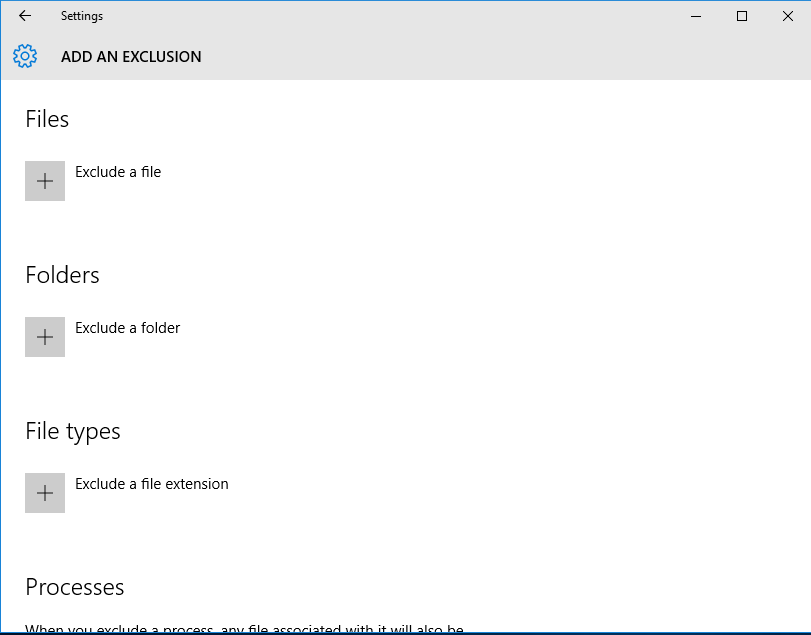
- Klikněte na Vyloučit soubor. Otevře se nové okno pro výběr souboru, který má být vyloučen. Procházejte požadovaný soubor a klikněte na Vyloučit tento soubor knoflík.
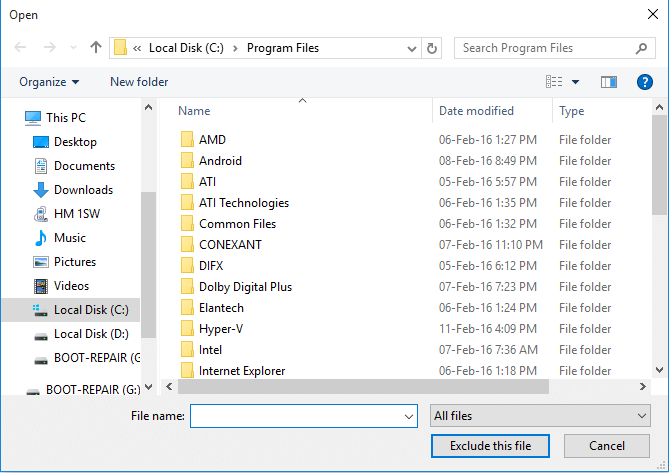
- Stejným způsobem můžete vyloučit složky, přípony souborů a postupovat. Když vyloučíte proces, budou také vyloučeny soubory spojené s tímto procesem. V části možnost vyloučit proces můžete vyloučit procesy typu .exe, .com a .scr.
Vyloučení souborů z programu Windows Defender je jednoduchý úkol. Vyloučení souboru nebo složky sníží zatížení aplikace Defender. Toto není povinné nastavení, které je třeba konfigurovat. Záleží to jen na tobě. Pokud máte pocit, že určité soubory nebo složky mají být z programu Windows Defender vyloučeny, můžete postupovat podle pokynů v tomto článku. Doufám, že vám byly kroky jasné.